
כאשר אתה פותח יישום ב- Windows 11, הוא נפתח עם הרשאות סטנדרטיות כברירת מחדל. אם אתה מוצא את עצמך כל הזמן פתיחת אפליקציה כמנהל , אתה יכול לדלג על צעדים נוספים על ידי הפיכתו תמיד פתוח עם זכויות מנהל.
כיצד להפעיל יישום כמנהל כברירת מחדל ב- Windows 11
ראשית, יהיה עליך לאתר את קובץ ההפעלה של האפליקציה שאתה רוצה תמיד לפתוח עם הרשאות מוגבהות. זה יכול להיות הקובץ ב סייר קבצים , או שזה יכול להיות קיצור הדרך של App .
קָשׁוּר: כיצד ליצור קיצורי דרך שולחן העבודה על Windows 10 בדרך הקלה
לאחר שמצבת את הקובץ, לחץ באמצעות לחצן העכבר הימני על מנת להציג את תפריט ההקשר שלו. לאחר מכן לחץ על "מאפיינים" או רק לחץ על Alt + Enter.
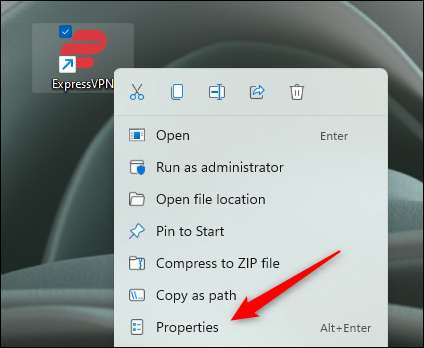
תפריט המאפיינים של האפליקציה יופיע. אם פתחת את התפריט 'מאפיינים' של האפליקציה מתוך קובץ Exe ב- File Explorer, תהיה בכרטיסייה כללי. אם פתחת אותו מקיצור שולחן העבודה, תהיה בכרטיסייה קיצור.
כך או כך, לחץ על הכרטיסייה "תאימות".
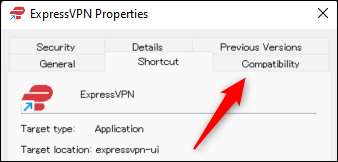
בקבוצת ההגדרות של הכרטיסייה תאימות, סמן את התיבה שלצד "הפעל תוכנית זו כמנהל מערכת", לחץ על "החל" כדי להחיל אפשרות חדשה זו ולאחר מכן לחץ על "אישור" כדי לסגור את החלון.
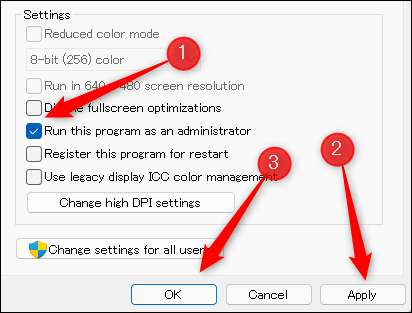
עכשיו בפעם הבאה שאתה מפעיל את התוכנית, זה יפתח עם זכויות מנהל כברירת מחדל.
באמצעות טיפ זה יכול לחסוך הרבה זמן ואנרגיה בטווח הארוך. אם אתה מפעיל הרבה תהליכים על המחשב שלך צריך לראות במהירות אילו פועלים עם הרשאות מנהל, אתה יכול לעשות את זה באמצעות מנהל משימות .
קָשׁוּר: כיצד להשיק מנהל המשימות ב - Windows 11







